विंडोज 11 ऑपरेटिंग सिस्टम एक ऐसी सुविधा प्रदान करता है जो उपयोगकर्ताओं को अपने सिस्टम पर अपनी क्षेत्रीय भाषा जोड़ने में सक्षम बनाता है। वे न केवल भाषा, बल्कि कीबोर्ड लेआउट भी जोड़ सकते हैं जो उपयोगकर्ताओं के लिए सहजता से कुछ भी टाइप करने के लिए बहुत सुविधाजनक हो सकता है। विंडोज 11 डिफ़ॉल्ट रूप से अंग्रेजी (संयुक्त राज्य) के साथ आता है लेकिन आप किसी भी अन्य भाषा और उसके कीबोर्ड लेआउट को कभी भी जोड़ या हटा सकते हैं। इस लेख में, हम आपको दिखाने जा रहे हैं कि आप विंडोज 11 में कीबोर्ड लेआउट को कैसे बदल या जोड़ या हटा सकते हैं।
विषयसूची
विंडोज 11 में भाषा और कीबोर्ड लेआउट कैसे जोड़ें
चरण 1: दबाएँ जीत अपने कीबोर्ड पर कुंजी और टाइप करें समायोजन.
चरण 2: पर क्लिक करें समायोजन नीचे दिखाए गए अनुसार खोज परिणामों से ऐप।

चरण 3: सबसे पहले, यहां जाएं समय और भाषा खिड़की के बाईं ओर।
चरण 4: क्लिक करने के बाद समय और भाषा, पर क्लिक करें भाषा और क्षेत्र दाईं ओर जैसा कि नीचे दिखाया गया है।
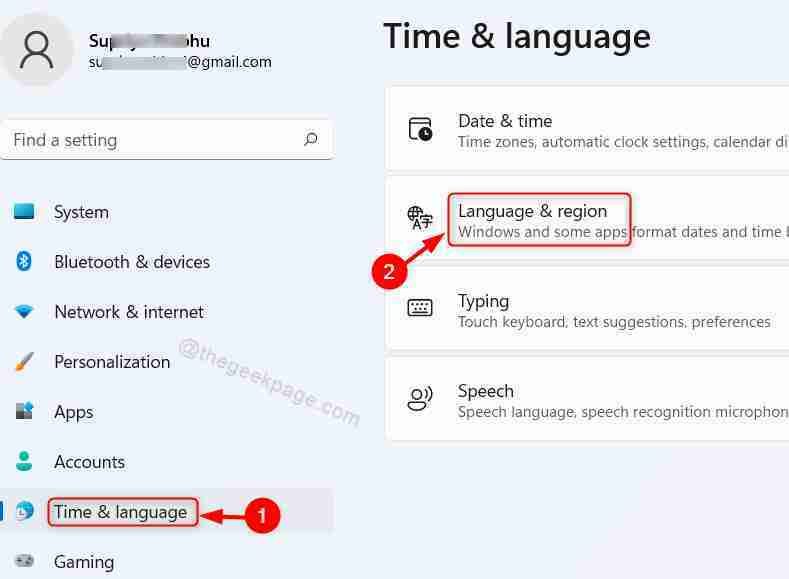
चरण 5: पर क्लिक करें एक भाषा जोड़ें पसंदीदा भाषा विकल्प में बटन।
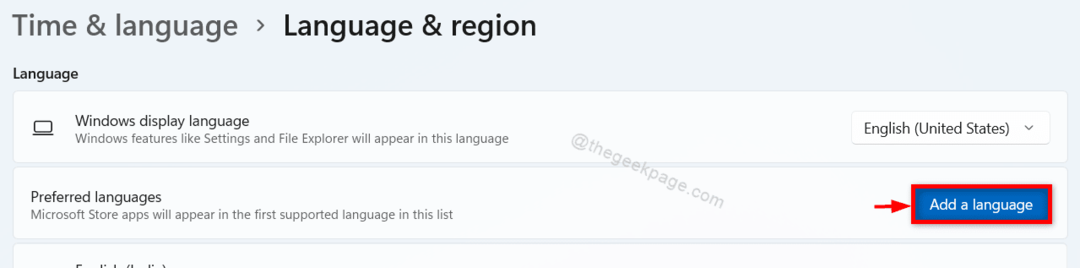
चरण 6: सर्च बार पर क्लिक करें और भाषा का नाम टाइप करें (जैसे: हिंदी) स्थापित करने के लिए भाषा चुनने के लिए अपनी पसंद का।
फिर, उस भाषा का चयन करें जो इसके तहत खोज परिणामों में दिखाई देती है जैसा कि नीचे की छवि में दिखाया गया है।
जारी रखने के लिए, क्लिक करें अगला.
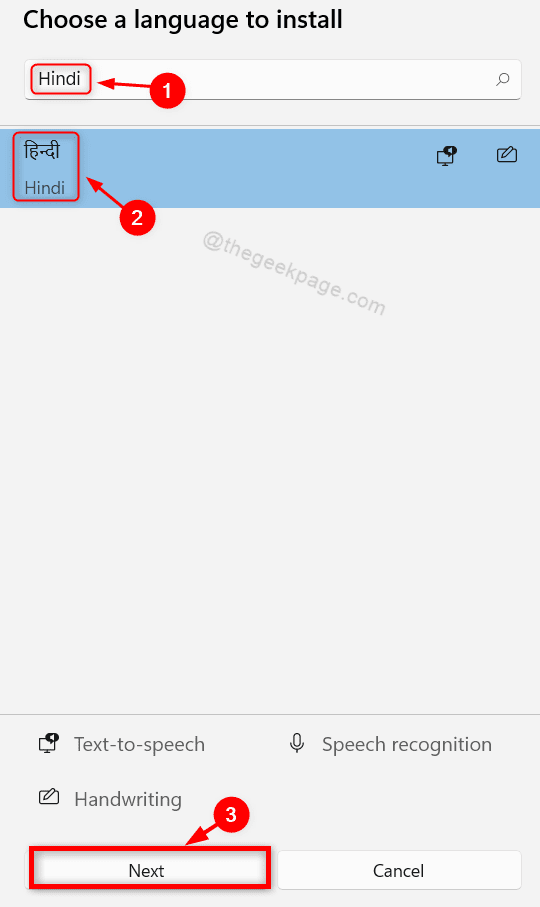
चरण 7: तब दबायें इंस्टॉल नीचे दिखाए गए अनुसार नई भाषा स्थापित करना प्रारंभ करने के लिए बटन।
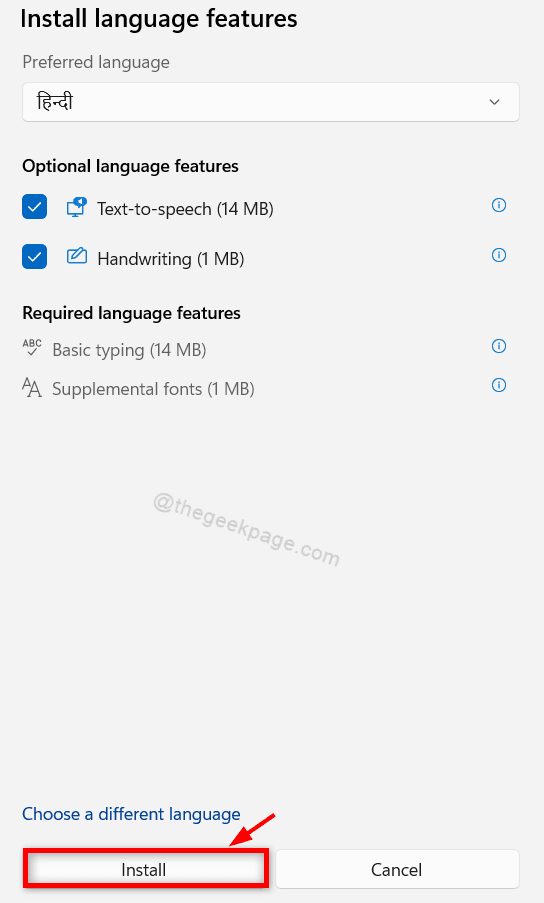
फिर आप देखेंगे कि नई भाषा आपके सिस्टम पर स्थापित है और सिस्टम पर मौजूदा भाषाओं के अंतर्गत सूचीबद्ध है।
चरण 8: शो मोर बटन पर क्लिक करें (.. . ) जैसा कि दिए गए स्क्रीनशॉट में दिखाया गया है।

चरण 9: पर क्लिक करें भाषा विकल्प सूची से जैसा कि नीचे दिखाया गया है।
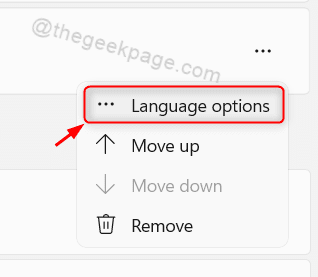
चरण 10: पर क्लिक करें एक कीबोर्ड जोड़ें बटन के रूप में दिखाया गया है।
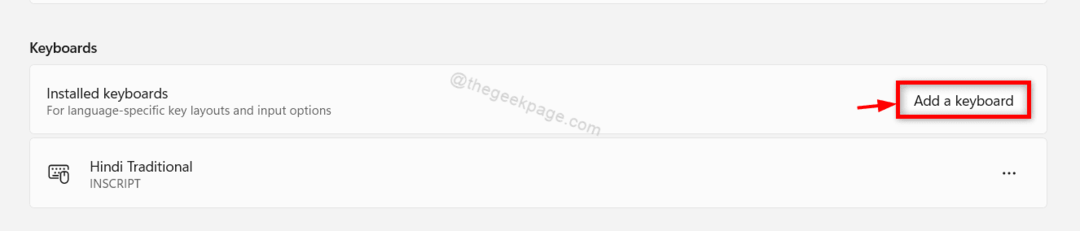
चरण 11: नीचे दिखाए गए लेआउट विकल्पों में से किसी एक का चयन करें।
ध्यान दें:- उनमें से एक लेआउट डिफ़ॉल्ट रूप से चयनित होगा और आप सूची से किसी अन्य विकल्प का चयन करके इसे बदल सकते हैं।
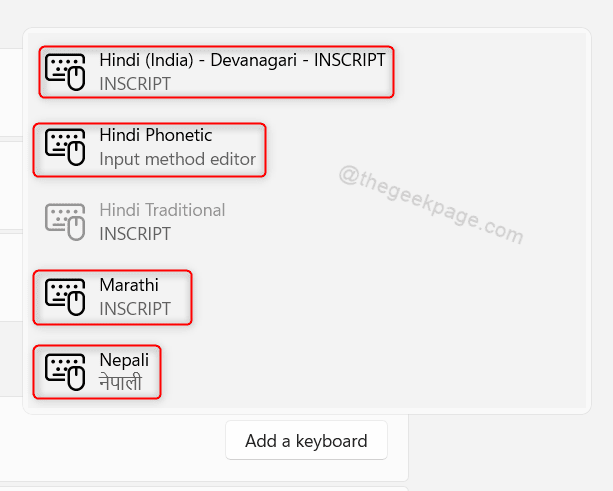
इस तरह आप एक नई भाषा जोड़ सकते हैं और अपने सिस्टम पर अपनी पसंद की भाषा के लिए कीबोर्ड लेआउट पैटर्न भी चुन सकते हैं।
विंडोज 11 पीसी पर कीबोर्ड लेआउट कैसे निकालें
चरण 1: दबाएँ जीत + मैं आपके कीबोर्ड पर एक साथ कुंजियाँ।
चरण 2: पर क्लिक करें समय और भाषा खिड़की के बाईं ओर।
चरण 3: तब दबायें भाषा और क्षेत्र दाईं ओर जैसा कि नीचे दिखाया गया है।
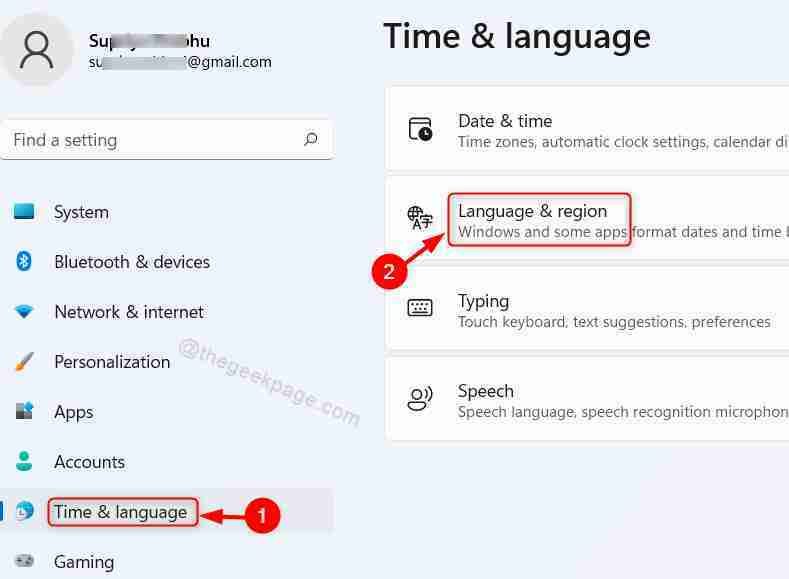
चरण 4: अधिक विकल्प दिखाएं पर क्लिक करें ( ... ) उस भाषा में जिसका कीबोर्ड लेआउट आप हटाना चाहते हैं।
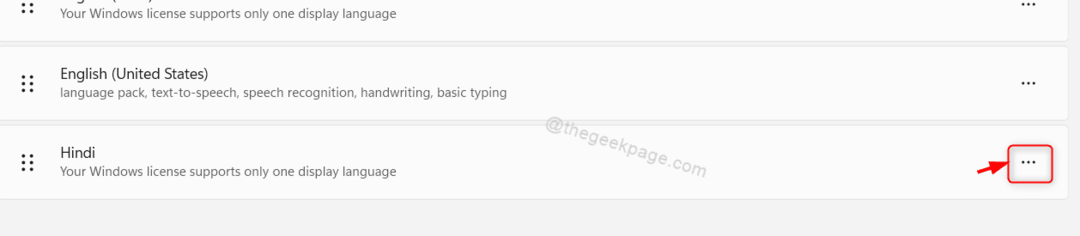
चरण 5: तब दबायें भाषा विकल्प सूची में।
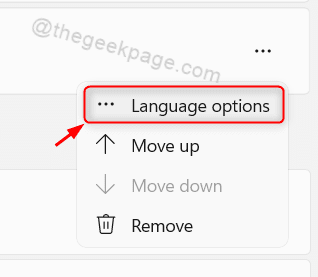
चरण 6: अधिक विकल्प दिखाएं पर क्लिक करें (.. .) और फिर, पर क्लिक करें हटाना ड्रॉपडाउन से।
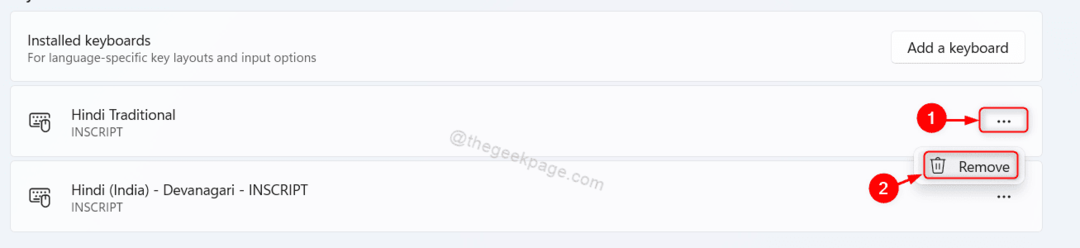
अब आप देख सकते हैं कि चयनित कीबोर्ड लेआउट आपके सिस्टम से हटा दिया गया है और यह अब भाषा और क्षेत्र पृष्ठ में प्रदर्शित नहीं होगा।
आशा है कि यह मददगार था।
विंडोज 11 में भाषा और कीबोर्ड लेआउट कैसे बदलें
चरण 1: पर क्लिक करें भाषा आइकन जैसा कि नीचे दिखाया गया है, टास्कबार पर प्रदर्शित होता है।
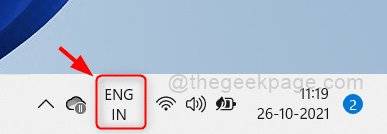
चरण 2: पॉप अप होने वाली सूची से आपके सिस्टम पर स्थापित भाषाओं की सूची में से किसी अन्य पर क्लिक करें।
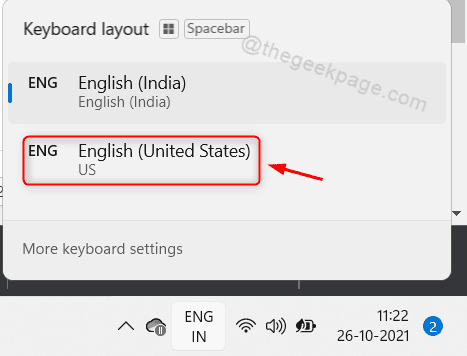
इस तरह आप कोई अन्य भाषा चुन सकते हैं जो आपके सिस्टम पर स्थापित है।
ध्यान दें:- आप पकड़ सकते हैं खिड़कियाँ कुंजी और दबाएं स्पेस बार जब तक आप सूची से भाषा का चयन नहीं करते हैं, तब तक अपने कीबोर्ड पर कुंजी लगाएं।
यही तो है दोस्तों।
आशा है कि आपको यह लेख जानकारीपूर्ण लगा होगा और कृपया नीचे टिप्पणी करके हमें बताएं।
पढ़ने के लिए धन्यवाद!
